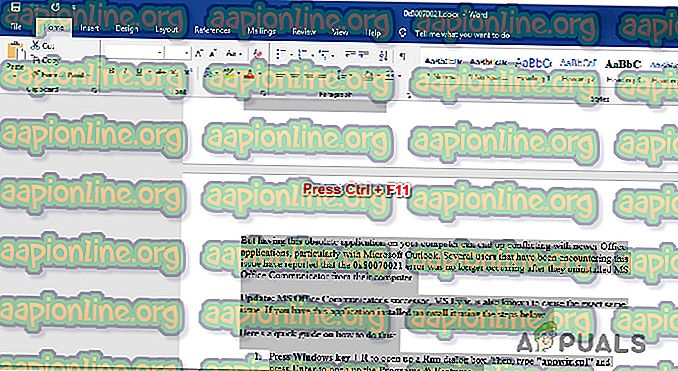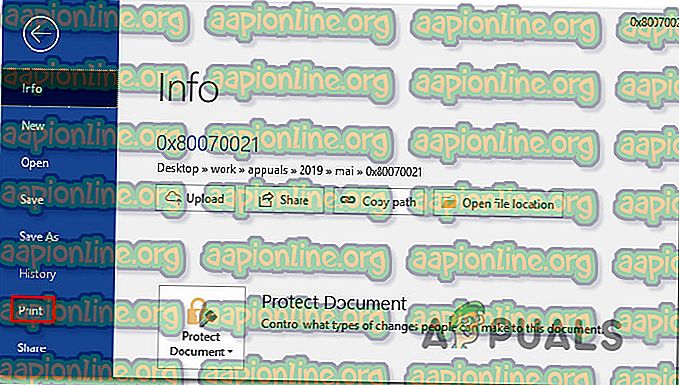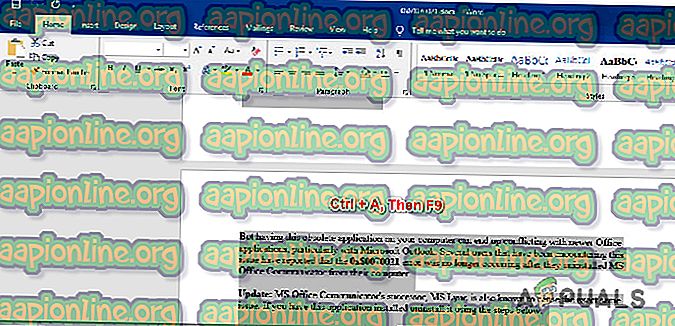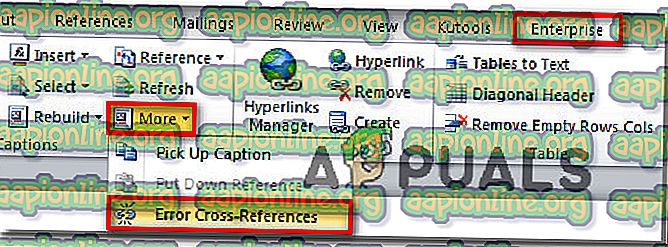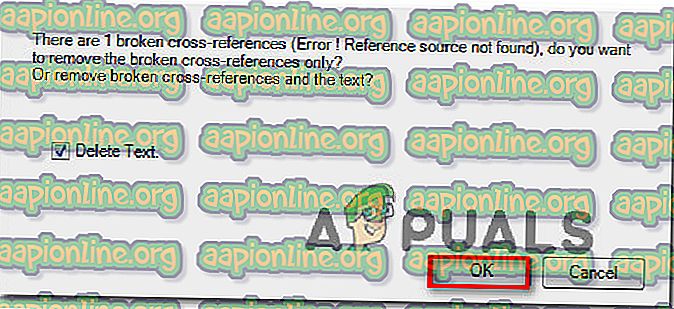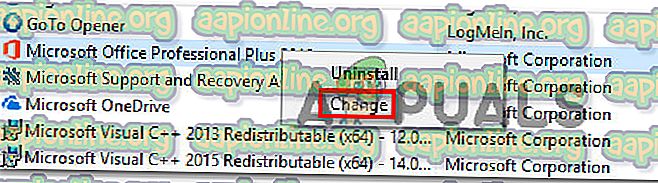Како поправити референтни извор грешке који није пронађен приликом штампања из Оффице 2010, Оффице 2013 или Оффице 2016
Неки корисници Оффицеа жале се да када покушају да исписују документе са својим кућним или радним штампачима, референтно поље потпуно нестаје и сав референтни текст гласи „ Референтни извор грешке није пронађен “. Ово се извештава о догађају са Ворд-ом. Овај проблем није искључив за одређену верзију оперативног система Виндовс или Оффице, јер се извештава да се појављује на Виндовс 7, Виндовс 8.1 и Виндовс 10 са различитим Оффице верзијама, укључујући Оффице 2010, Оффице 2013 и Оффице 2016.

Шта изазива погрешку у референтном извору погрешке није пронађена?
То смо истражили гледајући различите корисничке извештаје и стратегије поправка које се обично користе да би се исправио или заобишао овај проблем. На основу наших истраживања, постоји неколико потенцијалних различитих кривца за које се зна да покрећу ову поруку о грешци:
- Прекрштена ознака је избрисана - У већини случајева, порука о грешци појављује се када је избрисана ознака укрштена. Ако је овај сценарио применљив, проблем ћете моћи решити откључавањем погођених поља и ручним ажурирањем до здравог стања или коришћењем алата треће стране. Поред тога, поља можете закључати пре штампања документа.
- Оштећена инсталација Оффицеа - Постоје извештаји људи који кажу да се проблем може појавити и због оштећене инсталације система Оффице. Кад год се то догоди, здрава унакрсна поља активирају ову поруку о грешци. У овом случају проблем можете решити поправљањем инсталације система Оффице.
Ако је ваша ситуација слична и борите се да решите тачан проблем, овај чланак ће вам пружити неколико корака за решавање проблема који ће вам помоћи да решите проблем. Доле ћете открити колекцију метода које су други корисници у сличној ситуацији успешно користили. Заправо, бар један корисник потврђује да је свака метода приказана у наставку ефикасна.
Да бисте остали што ефикаснији, саветујемо вам да следите методе редоследом којим су представљени, јер су наређени по ефикасности и потешкоћама. Једна од њих дужна је да реши проблем јер смо покушали да покријемо сваки могући сценарио.
1. метод: Закључавање поља пре штампања (привремено поправљање)
Ако тражите привремену исправку која ће вам омогућити да брзо и без штампања документа штампате документ закључавањем поља пре штампања документа. Неколико корисника који су покушали да разреше исти проблем известили су да је овај проблем ефикасан јер им је омогућио да заобиђу проблем.
Напомена: Имајте на уму да је ово исправљање само решење и не решава основни проблем који покреће поруку о грешци. Ако тражите исправну исправку (није решење), пређите на следећи метод у наставку.
Ево кратког водича за закључавање поља пре штампања докумената:
- Отворите документ у програму Ворд.
- Одаберите цео документ притиском на Цтрл + А или помоћу миша.
- Једном када је изабран цео документ, притисните Цтрл + Ф11 да бисте закључали унакрсна поља (РЕФ).
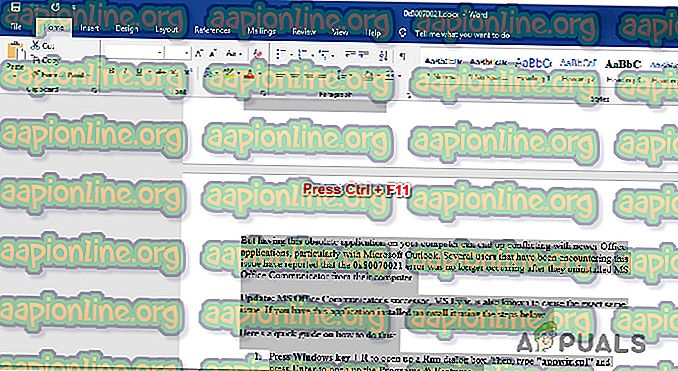
- Када су унакрсна поља закључана, идите на Филе (помоћу траке са врпцом на врху) и кликните на Принт.
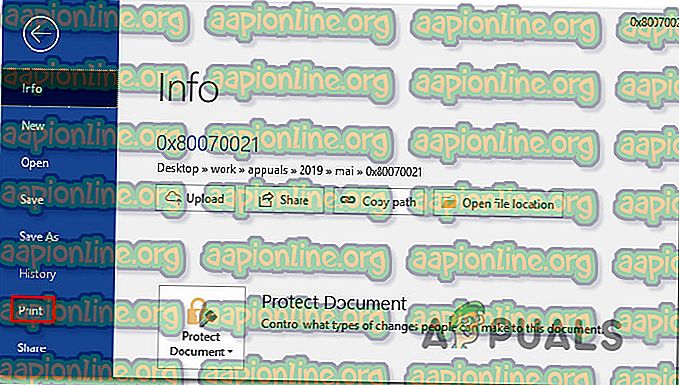
- Једном када је документ физички одштампан, погледајте да ли је порука о референтном извору погрешке није пронађена .
Ако и даље видите исту поруку или тражите трајно исправљање, пређите на следећи метод у наставку.
2. метод: Ручно уклањање свих покварених референци
Ако се бавите унакрсним референцама (РЕФ) пољима, вероватно је да се борите са проблемом јер су обележивачи избрисани из документа. У овом случају, најефикаснија исправка је да откључате исправке и затим их ажурирате док више не садрже грешке.
Ево кратког водича о томе како то учинити:
- Прво изаберите цео текст притиском на Цтрл + А. Једном када је изабран цео текст, притисните Ф9 да бисте откључали поља.
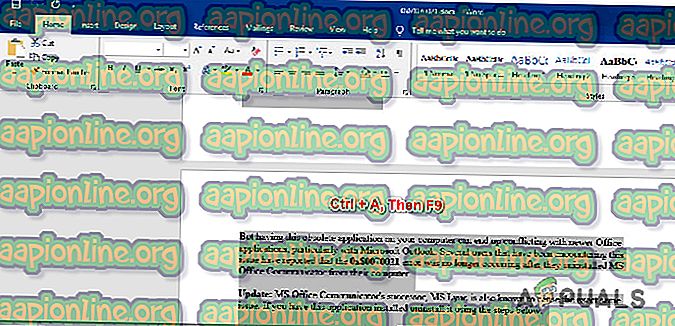
- Након што су поља откључана, потребно је време да прегледате сав текст који се односи на покварени садржај.
- Након што то учините, сачувајте измене и идите на Датотека> Штампање и штампање документа да бисте видели да ли је грешка решена.
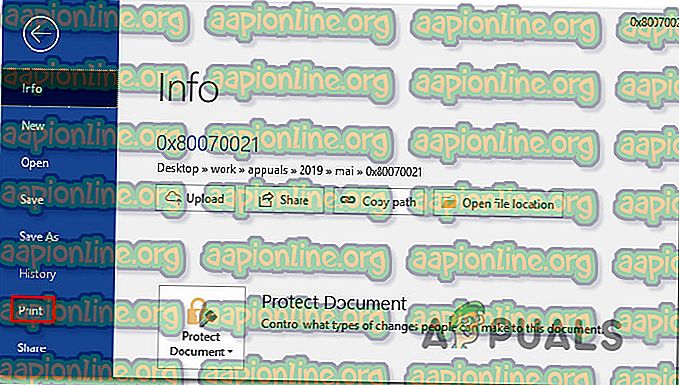
Ако се порука грешке Референтни извор грешке није нашао или још увек тражите другачију исправку, пређите на следећи метод у наставку.
3. метод: Коришћење алата Кутоолс фор Ворд
Ако желите инсталирати додатак за Ворд, постоји много повољнији начин брисања оштећених поља Цросс-Референцес . Ако имате пуно сломљених поља, требало би да се преферирају ова решења, јер је врло лако исправити проблем.
Да бисте користили ову пречицу, морате инсталирати Кутоолс за Ворд - она укључује групе алата који ће вам олакшати посао. Ево кратког водича о коришћењу Кутоолс-а за Ворд за поправљање грешака унакрсних референци:
- Посетите ову везу (овде) и кликните на дугме Бесплатно преузимање да бисте преузели инсталацијски програм Кутоолс фор Ворд.
- Двапут кликните на извршну инсталацију и следите упутства на екрану да бисте инсталирали додатак у вашој Ворд апликацији. Када је инсталација завршена, поново покрените рачунар.
- Приликом следећег покретања система отворите Ворд и идите на новоотворени мени Ентерприсе> Море и кликните на Еррор Цросс-Референце .
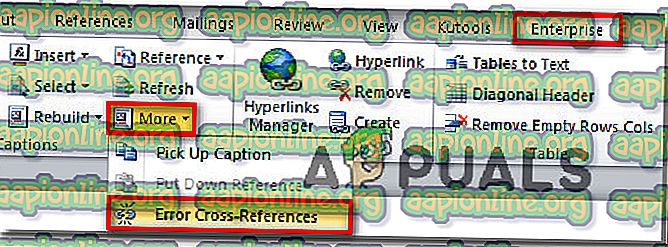
- Након краћег времена, добићете дијалошки оквир са упозорењем колико грешака је пронађено. Одлучите да ли желите да обришете текст или не и кликните ОК да бисте решили грешке у унакрсним референцама .
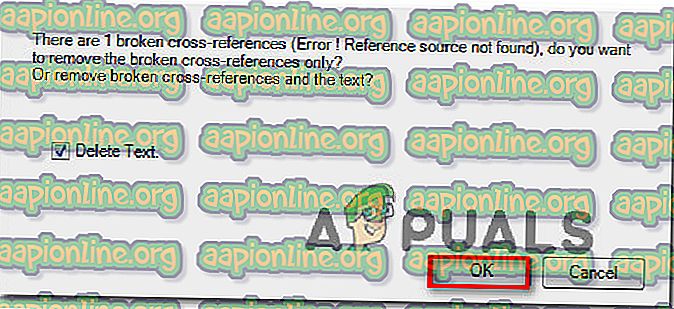
- За пар секунди све ваше разбијене референце биће решене.
Ако вам ово није омогућило да решите проблем, пређите на крајњи метод у наставку.
Метод 4: Поправка инсталације система Оффице
Како се испоставило, до овог посебног проблема може доћи и ако су датотеке из инсталације Оффицеа оштећене. Неколико погођених корисника известило је да је проблем решен након што су поправили инсталацију система Оффице. Након тога и поновног покретања рачунара, штампање документа више није покренуло поруку Еррор Референце Соурце Нот Фоунд .
Ево кратког водича за поправку Оффице инсталације:
- Притисните тастер Виндовс + Р да бисте отворили дијалог за покретање . Затим откуцајте “аппвиз.цпл” и притисните Ентер да отворите екран Програми и функције .

- Унутар екрана Програми и функције идите кроз листу апликација и пронађите канцеларијску инсталацију.
- Једном када га видите, кликните десним тастером миша на њега и изаберите Промени.
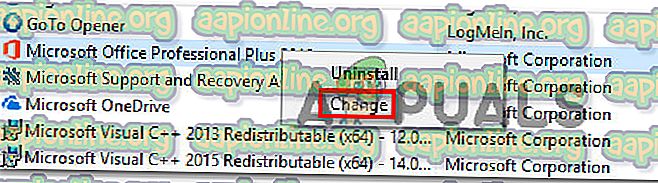
- У одзиву за поправак одаберите Куицк Репаир и кликните на дугме Репаир . Затим сачекајте да се процес заврши.

- Када се редослед поправка заврши, поново покрените рачунар и видите да ли је проблем решен приликом следећег покретања.
- Ако проблем и даље није решен, уместо тога користите методу Онлине Репаир .